2025 年如何在 TikTok 上使用綠屏
作為社交媒體世界中精明的創作者,您知道了解最新技術的重要性,尤其是當您為 TikTok 等平台製作內容時。如果您真的想擴充套件您的創造力並利用綠屏為您的粉絲拍攝高質量的影片,那麼本指南非常適合您!我將向您介紹如何在 2024 年將綠屏與 TikTok 一起使用的基礎知識。 人物。
從掌握綠屏軟體程式的效果設定到在現場拍攝時採用創意技巧,在這篇博文結束時,您將了解在使用 TikTok 時充分利用綠屏所需的所有技巧和技巧。因此,捲起袖子,讓我們開始吧!
一、什麼是 TikTok 綠屏?
如果您正在尋找創造性的方式來增強您的 TikTok 影片,綠屏效果非常棒!TikTok 綠屏功能允許您從任何影象或影片中刪除背景並用新背景替換。 。
透過這種方式,您可以建立身臨其境且引人注目的影片,讓編輯超越濾鏡和音樂。現在更容易找到合適的背景、剪貼畫甚至來自其他來源的素材來製作完美的影片。請務必嘗試不同的元素,例如不同的背景和鏡頭,因為這將有助於讓您的 TikTok 體驗更加有趣!

二、如何在 TikTok 上製作綠屏影片
您在 TikTok 上看過那些背景不斷變化的精彩影片嗎?想知道如何製作嗎?簡單又有趣!您只需在手機螢幕上輕點幾下即可完成。請按照以下有關如何在 TikTok 上執行綠屏的步驟操作:
- 第 1 步:開啟 TikTok,然後單擊螢幕底部的"+"按鈕。
第 2 步:點選效果選項並瀏覽趨勢類別以找到"綠屏"效果。當您單擊綠色圖示時,預設的虛擬背景將出現在您的螢幕上。

第 3 步:您還可以自定義虛擬背景。為此,請將手指滑到"效果"選項上方,然後從手機相簿中選擇一張圖片。

- 第 4 步:選擇所需背景後,點選紅色按鈕開始錄製影片。
- 第5步:錄製完成後,您可以編輯和增強您的影片,新增文字或聲音,並釋出到 TikTok 上!
現在你知道如何在 TikTok 上製作綠屏了!發揮創意,享受您的影片帶來的樂趣。您可以使用任何想要建立自定義背景的影象。這是分享您的才能、展示您的創造力並在您的 TikTok 頁面上獲得更多瀏覽量的好方法。因此,繼續嘗試綠屏效果並與世界分享您的作品吧!
三、如何在 TikTok 上使用多張圖片/影片進行綠屏
您是否希望加強您的 TikTok 遊戲並建立一些具有多個背景的視覺效果驚人的影片?好吧,別再看了,因為 TikTok 現在已經透過他們最新的綠屏效果修改使之成為可能!讓我們深入了解如何使用多張圖片/影片在 TikTok 上綠屏的步驟:
- 第 1 步:首先,轉到 TikTok 上的綠屏選項,然後從您的手機中選擇一張您想要用作背景的圖片。
- 第 2 步:選擇背景圖片後,點選錄製按鈕並為以下剪輯鬆開。
第 3 步:現在是時候開啟效果工具包並再次點選"綠屏"選項了。這一次,您可以滑動圖片縮圖列來選擇另一張您想要用作背景的圖片。如果您的手機上沒有任何其他影象,請不要擔心!您只需點選"+"圖示即可瀏覽智慧手機上的所有圖片。

- 第 4 步:現在,為了好玩,您可以按紅色按鈕錄製另一個具有不同圖片背景的剪輯。上面出現的藍色條會告訴您已經拍攝了多少個剪輯,從而更容易跟踪您的進度。
所以,朋友們,你有了它!只需四個簡單的步驟,您現在就可以在 TikTok 上建立以多張圖片或影片為背景的精彩影片。盡情發揮創意,嘗試不同的照片組合,讓您的影片脫穎而出。誰知道呢,也許您甚至會成為下一個 TikTok 紅人!
四、當 TikTok 綠屏影片效果不起作用時如何修復?
在 TikTok 上使用綠屏效果可以使您的影片更具創意和樂趣。但是,有時綠屏效果可能無法正常工作。這可能非常令人沮喪,但別擔心!嘗試以下提示來解決問題並重新製作精彩影片。
1.重啟TikTok 應用程式
解決綠屏問題的最簡單方法之一是重啟 TikTok 應用程式。您可以透過關閉應用程式並重新開啟來執行此操作。這有助於清除可能導致問題的任何臨時故障或錯誤。
2.更新TikTok 應用程式
如果問題仍然存在,您可以嘗試將您的抖音應用更新到最新版本。這將確保您擁有所有最新的錯誤修復和更新,這可能會解決綠屏問題。
3.清除TikTok應用快取
解決此問題的另一種方法是清除 TikTok 應用快取。這將有助於刪除可能導致問題的任何臨時檔案和資料。您可以透過轉到手機設定、選擇 TikTok 應用程式並清除快取來執行此操作。
透過這些簡單的步驟,您可以快速修復抖音上的綠屏影片效果問題,繼續製作精彩的影片。所以,不要讓這個問題阻止您在 TikTok 上炫耀您的創造力和享受樂趣!
五、專業提示:如何儲存 TikTok去浮水印影片
抖音允許儲存影片到電腦,但官方儲存TikTok影片的方式會顯示水印。在這種情況下,我們可以使用像HitPaw Univd (HitPaw Video Converter)這樣的 TikTok 影片下載工具。
什麼是 HitPaw 影片轉換軟件?
HitPaw Univd 是下載、轉換和編輯影片的一站式解決方案。支援從TikTok、YouTube、Bilibili等10000+網站下載無水印影片。下載的影片可以轉換為不同的格式和裝置。此外,內建的編輯器允許我們根據定制需求編輯影片。
除了必備的下載器、轉換器和編輯器,HitPaw Univd 還提供了各種有用的工具,包括 AI 人聲去除器、噪聲去除器、背景去除器和壓縮器、圖像編輯器、2D 到 3D 轉換器等。
所有功能都可以免費測試。免費下載 HitPaw Univd 並立即下載無水印的 TikTok 影片。
分步指南:如何使用 HitPaw 影片轉換器儲存無浮水印的 TikTok影片
第 1 步:啟動 HitPaw 影片轉換器
在您的電腦上下載並安裝 HitPaw Univd。安裝完成後,開啟軟體並選擇"下載"選項卡。
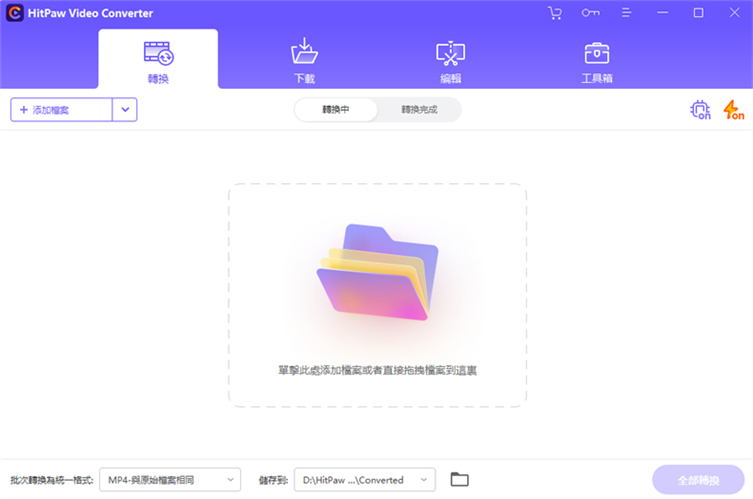
第 2 步:複製影片網址
轉到 TikTok 並找到要儲存的無水印影片。透過單擊"共享"圖示並選擇"複製連結"來複製其 URL。
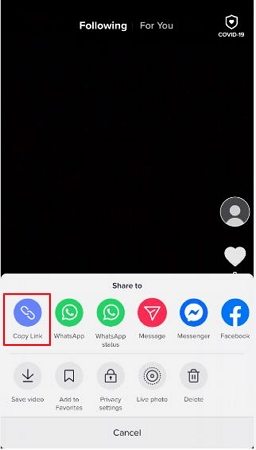
第 3 步:貼上 URL 並解析
返回 HitPaw Univd 並單擊"貼上 URL"按鈕。該連結將自動貼上到介面上,該程式開始解析該連結。
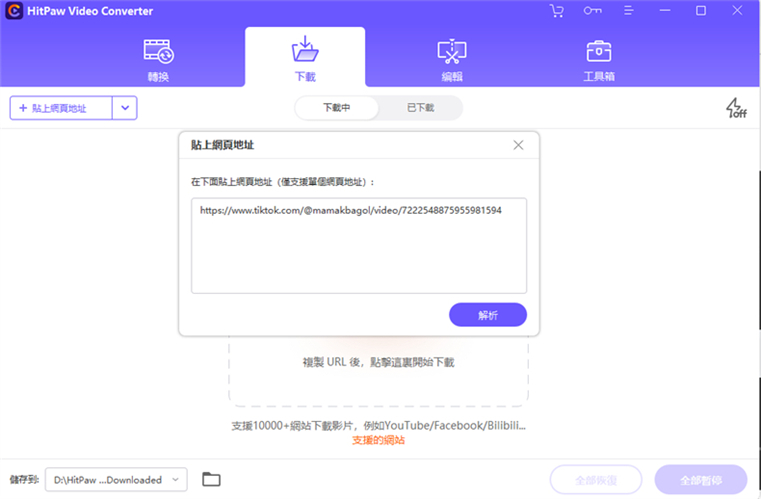
第 4 步:選擇所需的格式和質量
經過分析,根據原始影片,您可以在此處看到原始影片提供的不同格式和質量。選擇所需的格式和質量,然後單擊"下載"按鈕開始下載無水印的 TikTok 影片。
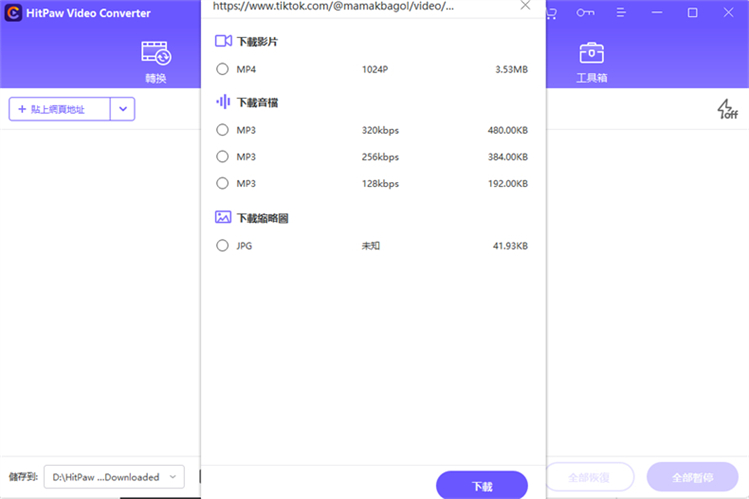
第 5 步:下載 TikTok 影片
下載過程很快,您可以從"已下載"選項訪問已下載的影片。
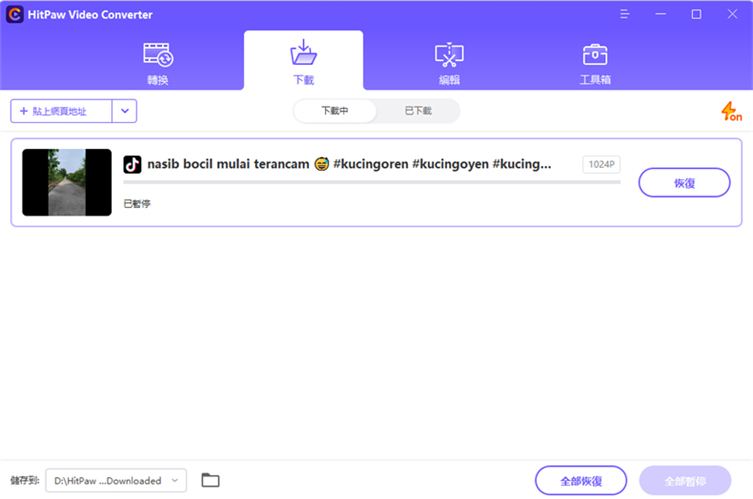
總之,使用 HitPaw Univd 是儲存無水印 TikTok 影片的一種快速簡便的方法。本程式還支援批次下載,可以復制貼上多個抖音影片連結進行快速下載。
總結
總之,毫無疑問,綠屏是 2024 年編輯 TikTok 影片的寶貴且令人興奮的工具。它可用於為您的線上內容建立專業外觀,從而吸引更多觀眾的關注和參與。使用上面概述的分步方法,您應該可以毫不費力地向帶有綠屏的影片新增獨特的元素。請記住使用HitPaw 影片轉換器 作為儲存無水印 TikTok 的最後一步!
透過本指南,您現在擁有了在這個瞬息萬變的數字環境中成為 TikTok 上經驗豐富的綠屏者的工具。那麼,為什麼今天不開始使用綠屏建立引人入勝的內容呢?無限制地展示您的創意和電影

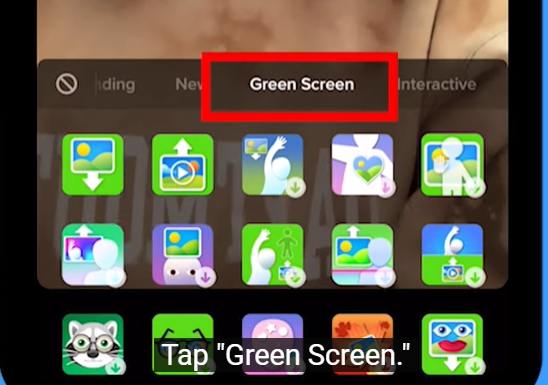










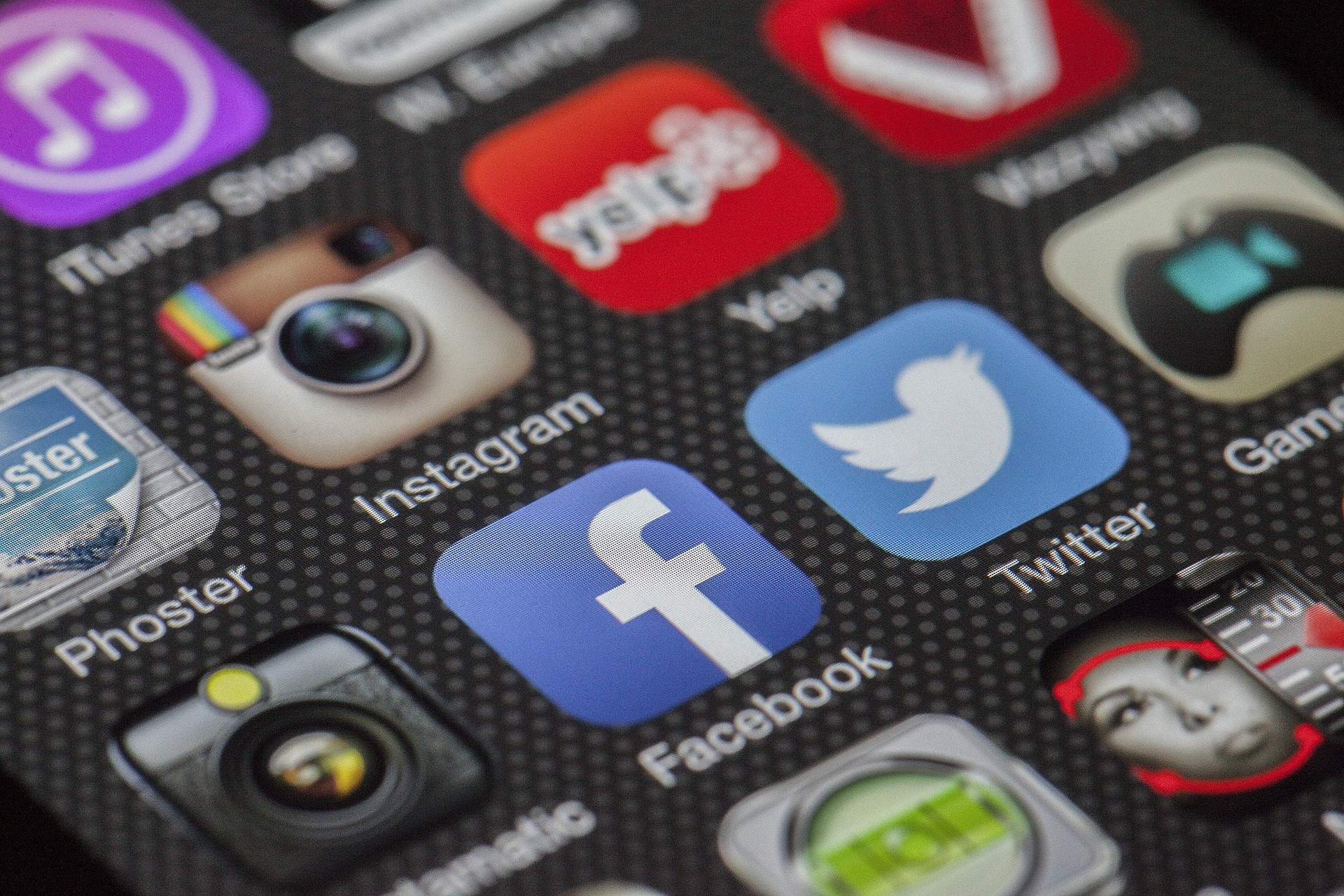


分享文章至:
選擇產品評分:
Joshua
HitPaw 特邀主編
熱衷於分享3C及各類軟體資訊,希望能夠透過撰寫文章,幫助大家瞭解更多影像處理的技巧和相關的AI資訊。
檢視所有文章留言
為HitPaw留下您的寶貴意見/點評